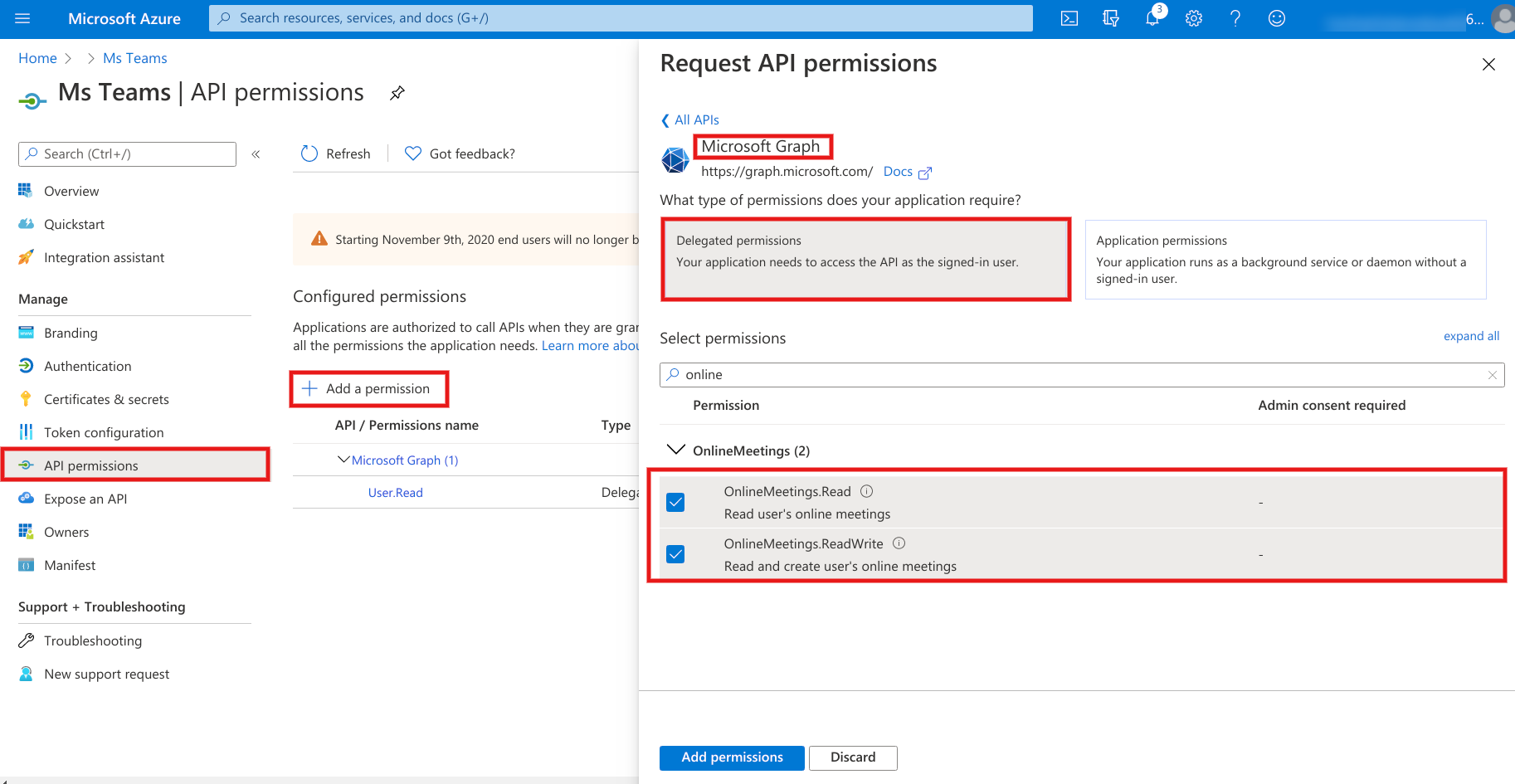كيفية تكوين فرق مايكروسوفت¶
خطوات التكوين لـ Microsoft Teams¶
انتقل إلى Portal.azure.com وقم بتسجيل الدخول باستخدام حساب Microsoft الخاص بك وانتقل إلى Azure Active Directory.
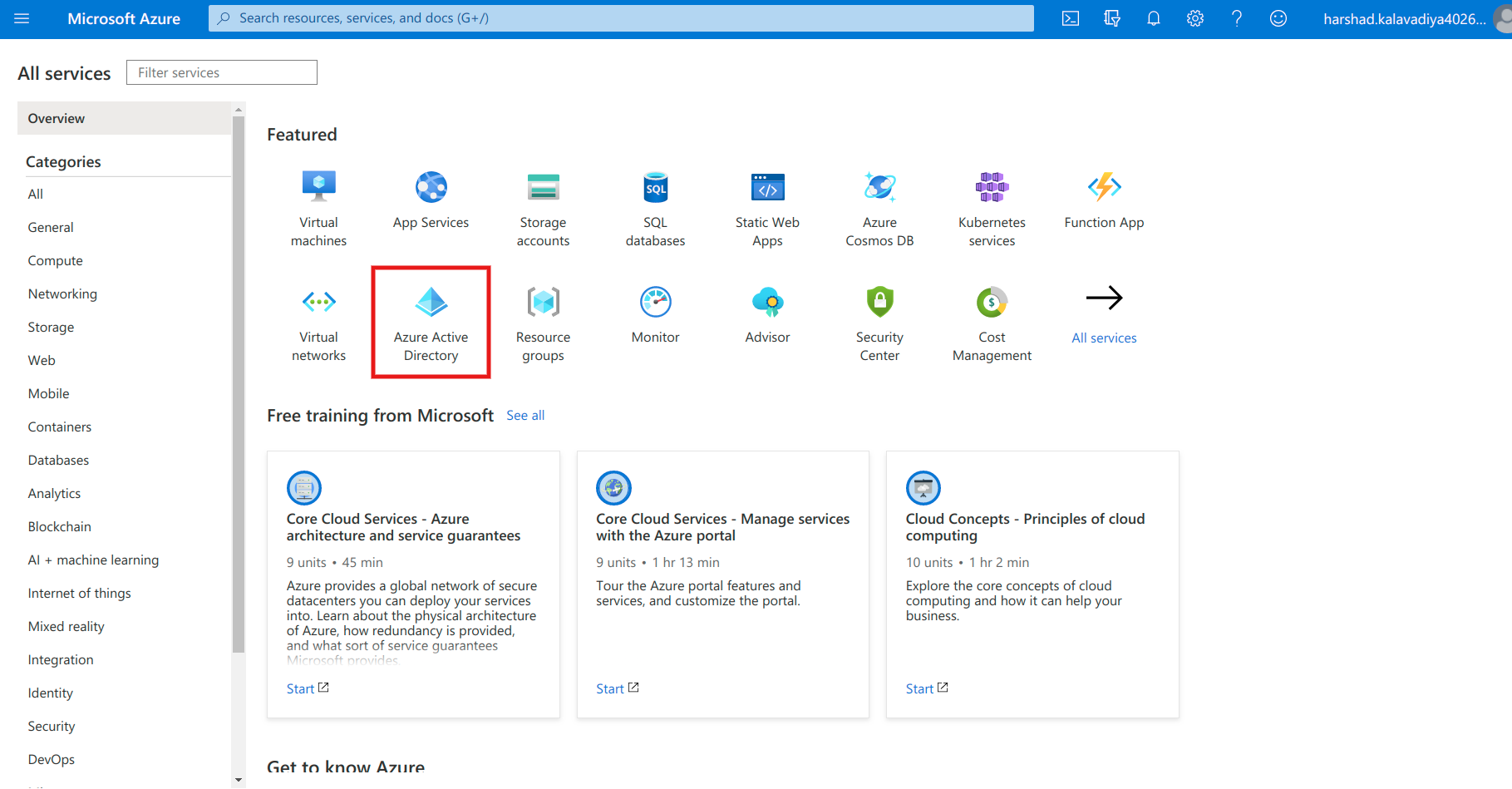
في Azure Acive Directory، انقر على تسجيل التطبيق --> تسجيل جديد.
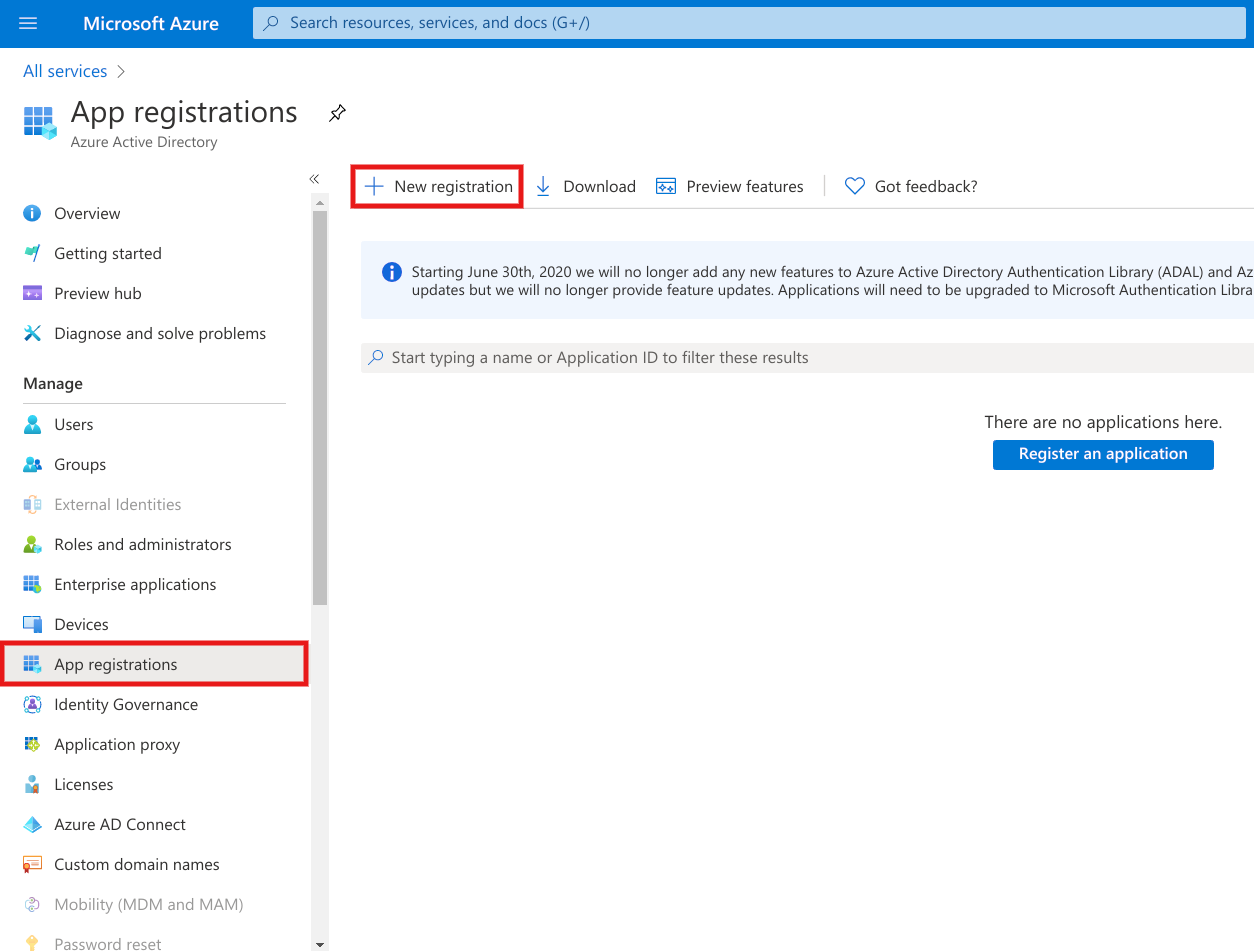
املأ اسم التطبيق الخاص بك، وحدد أنواع الحسابات المدعومة الحسابات في أي دليل تنظيمي وحسابات Microsoft الشخصية.
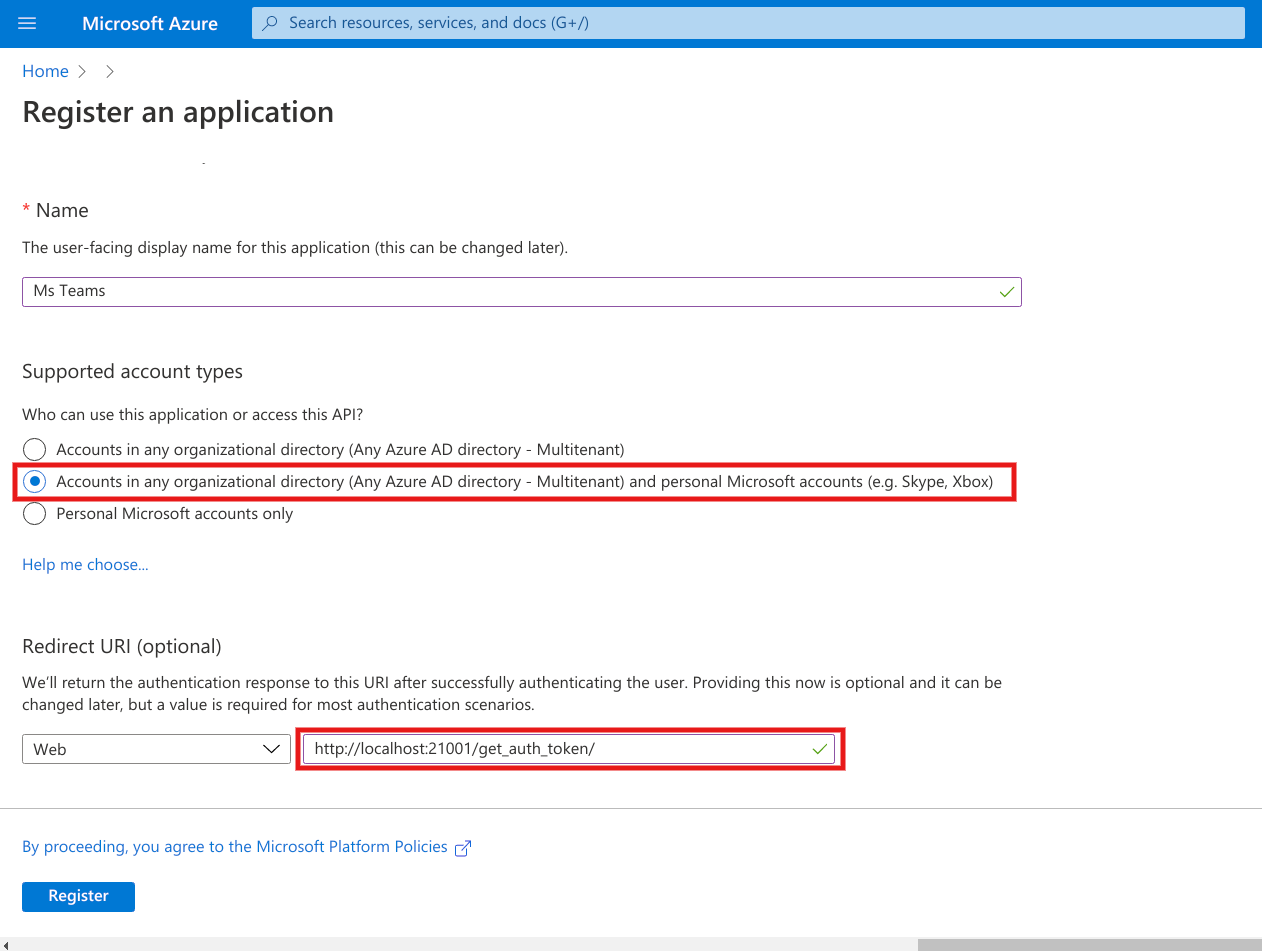
الصق عنوان URL المعاد توجيهه والذي سيتم إنشاؤه في الإعدادات --> OpenEduCat، وفي الأسفل انقر على تسجيل.

انسخ واحفظ معرف التطبيق الذي سيتم استخدامه بشكل أكبر.
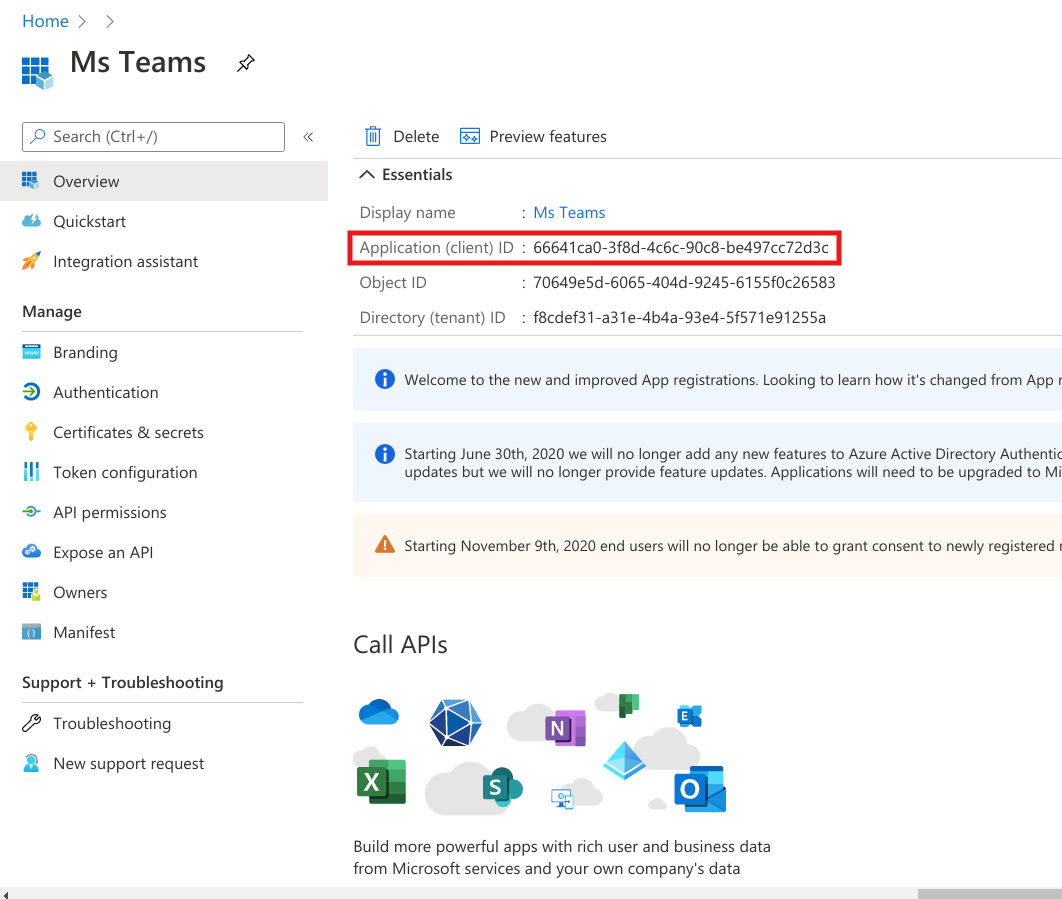
انقر الآن على الشهادات والأسرار --> سر العميل الجديد، وأضف سر العميل.
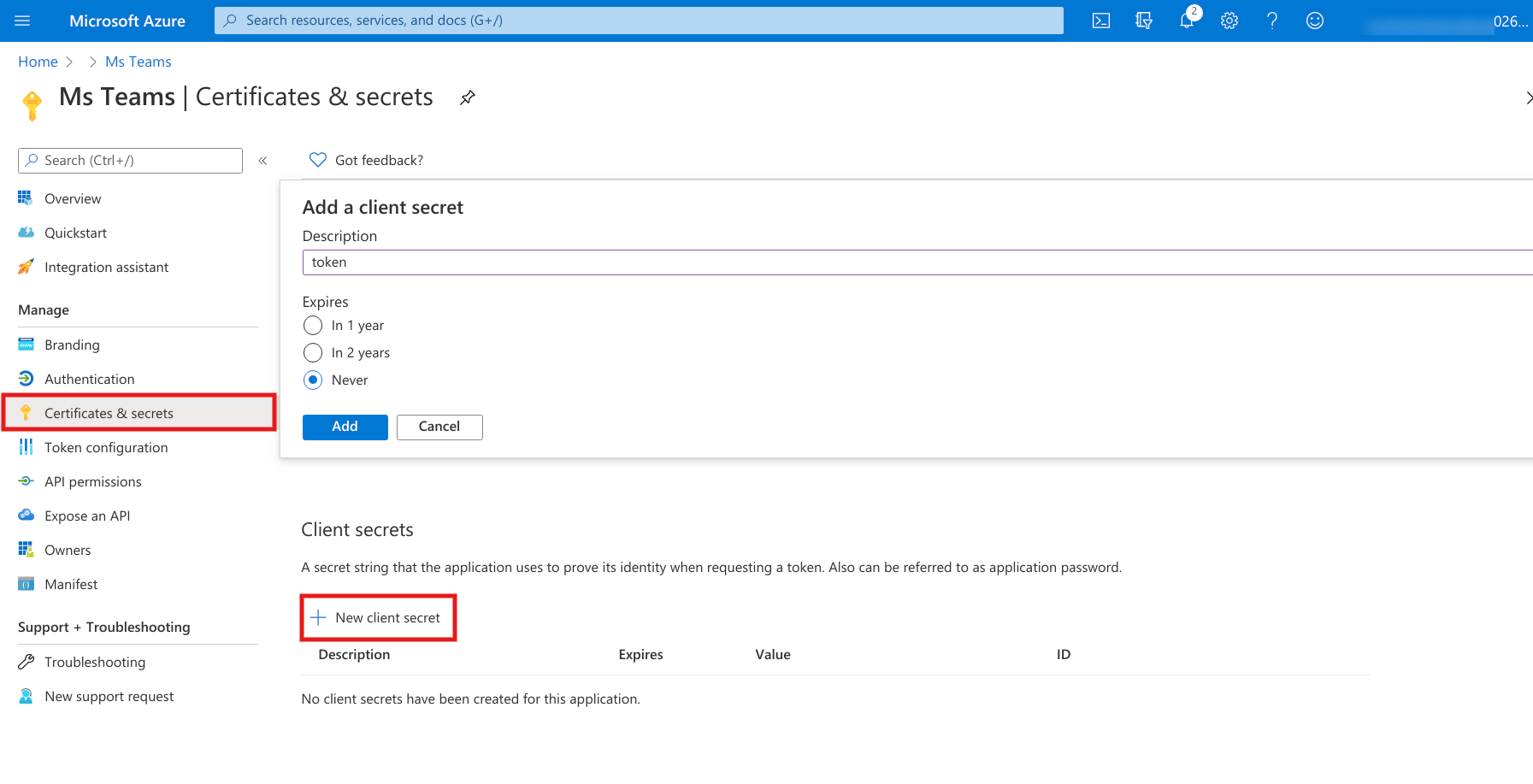
انسخ واحفظ المعرف السري للعميل الذي سيتم استخدامه بشكل أكبر.
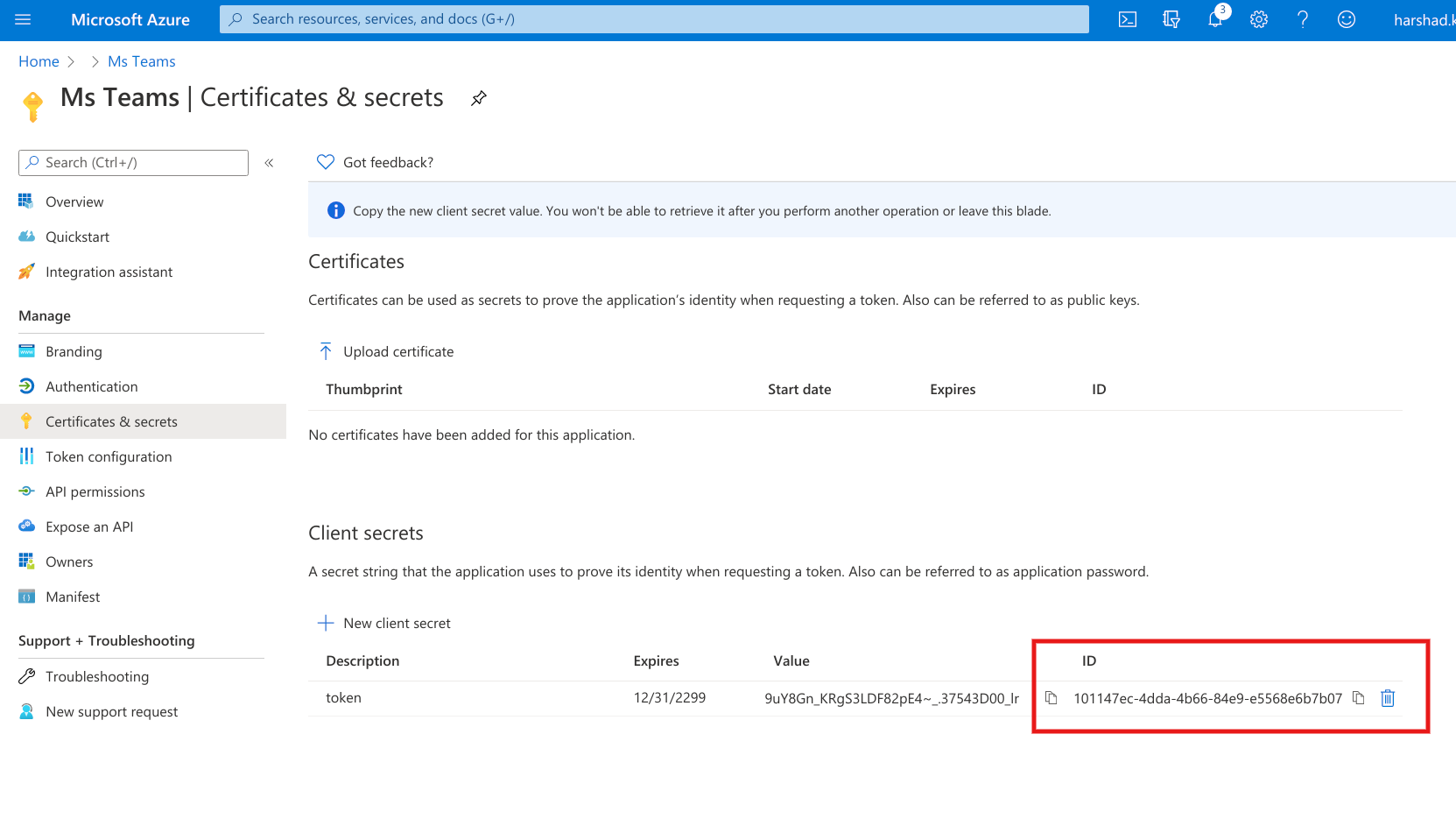
انقر الآن على أذونات واجهة برمجة التطبيقات --> إضافة أذونات --> Microsoft Graph --> الأذونات المفوضة، لإضافة أذونات. ابحث وأضف OnlineMeetings.Read & OnlineMeetings.ReadWrite ثم انقر فوق إضافة أذونات.